Asisten Aksesibilitas membantu menjadikan s Anda mudah diakses oleh semua orang. Anda akan mempelajari cara menggunakan pemberitahuan Asisten Aksesibilitas dan On-canvas untuk memeriksa dokumen Anda jika ada masalah aksesibilitas.
Dalam topik ini
Mendapatkan pemberitahuan masalah aksesibilitas di dokumen Word saat Anda menulis
Dapatkan pemberitahuan real time tentang masalah aksesibilitas saat mengerjakan dokumen word, sehingga Anda dapat mengatasinya dengan tepat.
Fungsi pemberitahuan di kanvas memungkinkan Anda mengetahui jika terdapat masalah aksesibilitas, seperti warna teks yang sulit dibaca dengan rasio kontras rendah atau gambar tanpa deskripsi.
-
Untuk memeriksa aksesibilitas dokumen, tekan Alt+R untuk memperluas tab Peninjauan .
-
Tekan tombolA+1 untuk membuka menu menurun Periksa Aksesibilitas dalam grup Aksesibilitas.
-
Tekan A untuk memilih opsi Periksa Aksesibilitas untuk memeriksa pemberitahuan masalah aksesibilitas.
Untuk mengetahui selengkapnya tentang Asisten Aksesibilitas, lihat Menyempurnakan aksesibilitas di dokumen Anda dengan Asisten Aksesibilitas.
Pemberitahuan untuk kontras teks yang sulit dibaca
Ketika warna teks tidak kontras secara memadai dengan warna latar belakang, Anda akan diperingatkan oleh ikon aksesibilitas.
-
Pilih ikon aksesibilitas di kanvas. Ini membuka kartu pop-up dengan informasi selengkapnya dan cara untuk memperbaikinya.
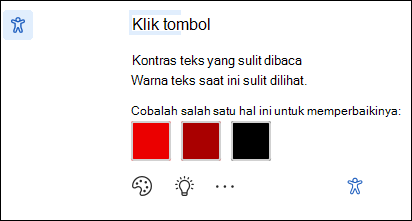
-
Untuk memperbaiki masalah ini, navigasikan ke perubahan yang direkomendasikan dan pilih salah satu.
Catatan: Anda juga dapat memilih kotak centang Perbaiki otomatis masalah serupa untuk memperbaiki masalah serupa secara otomatis.
-
Untuk mempelajari selengkapnya tentang masalah ini dan menjadikan dokumen Anda lebih mudah diakses, pilih ikon Perlihatkan tips pembelajaran.
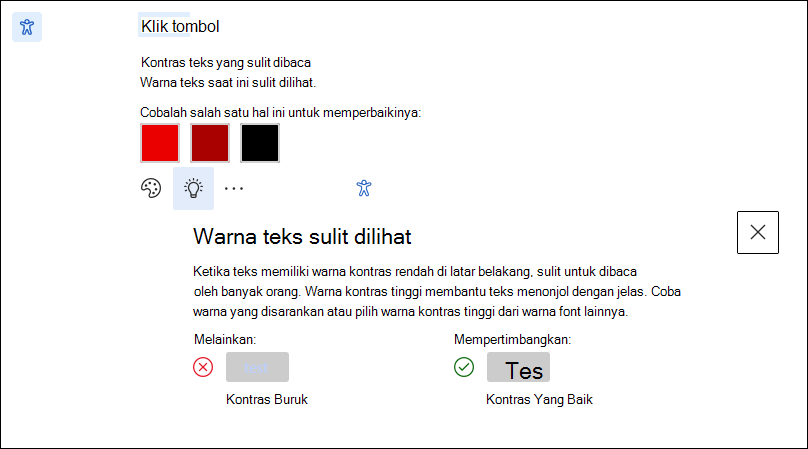
-
Untuk mengabaikan masalah, pilih tombol Abaikan .
-
Pilihopsi Warna font lainnya untuk mencoba dan memilih opsi warna lainnya.
-
Untuk menonaktifkan rekomendasi aksesibilitas, pilih opsi Lainnya. Lalu, pilih Nonaktifkan rekomendasi aksesibilitas.
Pemberitahuan untuk teks alt yang hilang
Ketika gambar tidak memiliki teks alt, Anda akan menemukan ikon pemberitahuan aksesibilitas di margin kiri dokumen Word.
-
Navigasikan ke ikon aksesibilitas dan pilih ikon tersebut, dan kartu akan muncul dengan informasi selengkapnya tentang masalah dan cara memperbaikinya.
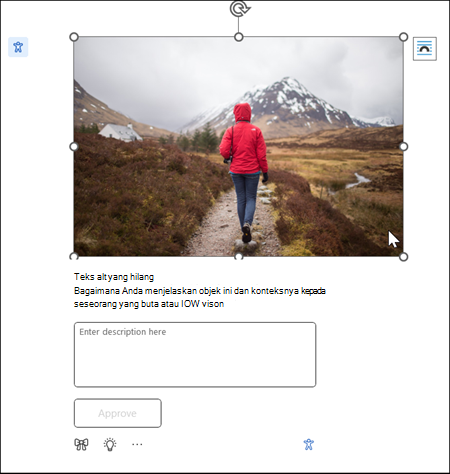
-
Sediakan teks alt ke gambar atau cukup setujui teks alt yang dihasilkan otomatis jika menjelaskan konten dan tujuan gambar secara akurat.
-
Untuk gambar dekoratif murni yang tidak menyampaikan informasi penting, tandai sebagai dekoratif menggunakan tombol ikon untuk memastikan bahwa gambar dilewati dengan tepat oleh pembaca layar, meningkatkan aksesibilitas.
-
Untuk informasi selengkapnya tentang cara menulis teks alt yang efektif, buka Semua yang perlu Anda ketahui untuk menulis teks alt yang efektif
Tidak dapat Menemukan fitur?
Anda dapat mengaktifkan atau menonaktifkan fitur menggunakan opsi Pengaturan Aksesibilitas. Untuk melakukannya,
-
Dari menu pita, bukaOpsiFile
-
Di bawah Aksesibilitas, pastikan untuk mencentang opsi "Perlihatkan opsi untuk membuat dokumen yang mudah diakses."
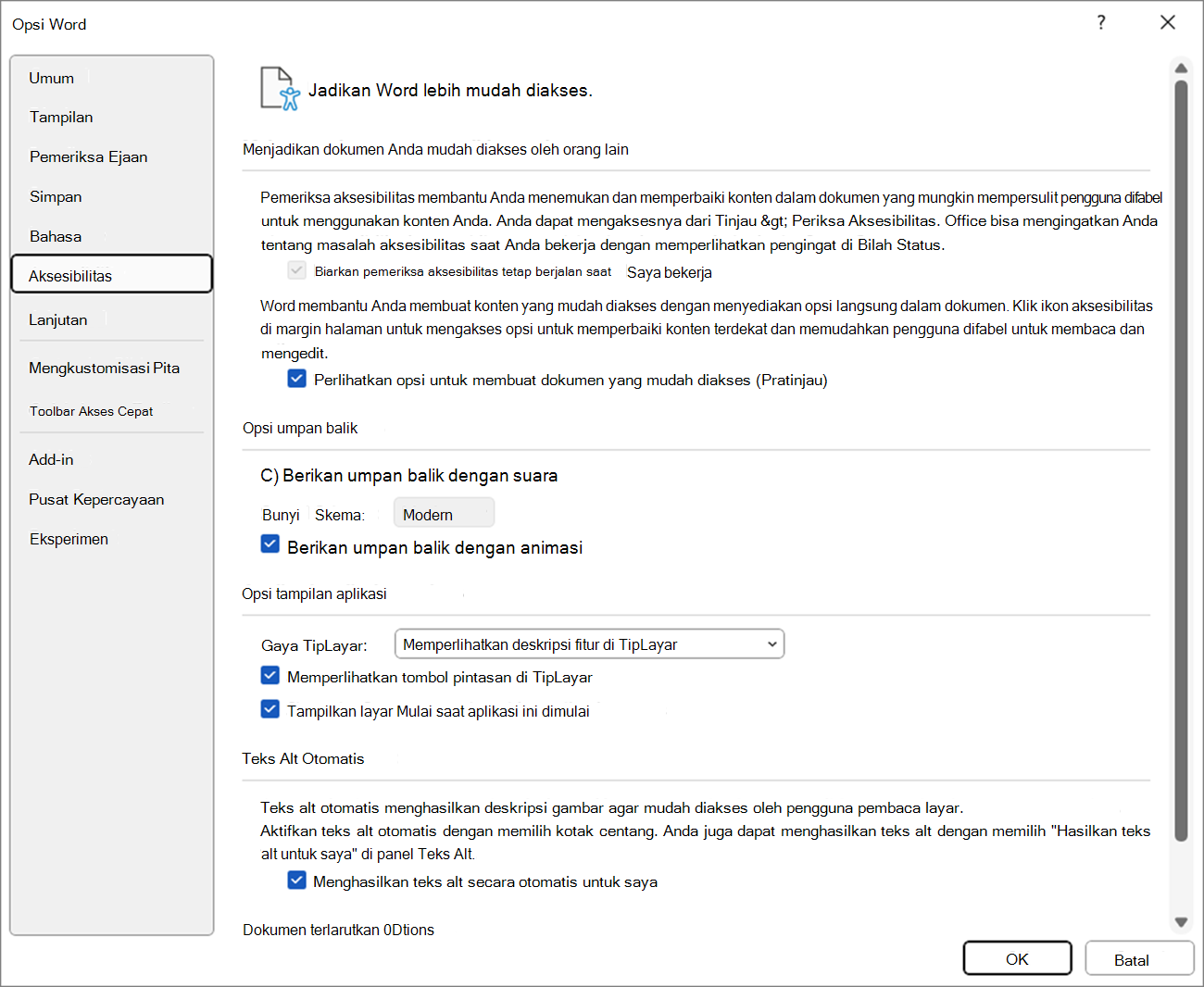
-
Pilih tombol OK untuk memperbarui pengaturan.
Lihat juga
Meningkatkan aksesibilitas di dokumen Anda dengan Asisten Aksesibilitas










